Izici eziyi-11 ezipholile zeWindows zabafundi nokuthi zisetshenziswa kanjani:
Ikhompyutha ingenye yezinsiza ezibaluleke kakhulu zabafundi. Ukuguquguquka nokuphatheka kwekhompyutha ephathekayo kuyenza ibe ithuluzi elihle lokufunda usohambeni, kuyilapho ukusethwa kwedeskithophu okuthembekile kusiza ukukhulisa umkhiqizo wakho uma usedeskini lakho.
Yize i-ChromeOS ne-macOS kufanelekile ukucatshangelwa kubafundi, iWindows kulula ukuyincoma. Akukhona nje kuphela ukuthi kunamadivayisi amaningi ongakhetha kuwo, isistimu yokusebenza ye-Microsoft ihlanganisa izici eziningi ezinamandla ezingakusiza ukuthi wenze okwengeziwe.
Kodwa zombili zinezici Windows 11 Okulandelayo kuyatholakala futhi ku Windows 10, noma ngabe ezinye zazo zibukeka zihluke kancane. Yize le ndatshana igxile kubafundi, iyiseluleko esihle kubo bonke abasebenzisi beWindows.
ukugxila
Ithuluzi Lokugxilisa ingqondo liyindlela enhle yokukusiza ukuthi ugxile emsebenzini owenzayo futhi unciphise iziphazamiso. Okungcono nakakhulu ukuthi yakhelwe ngqo kuzilungiselelo, ngakho asikho isidingo sokulanda noma yini.
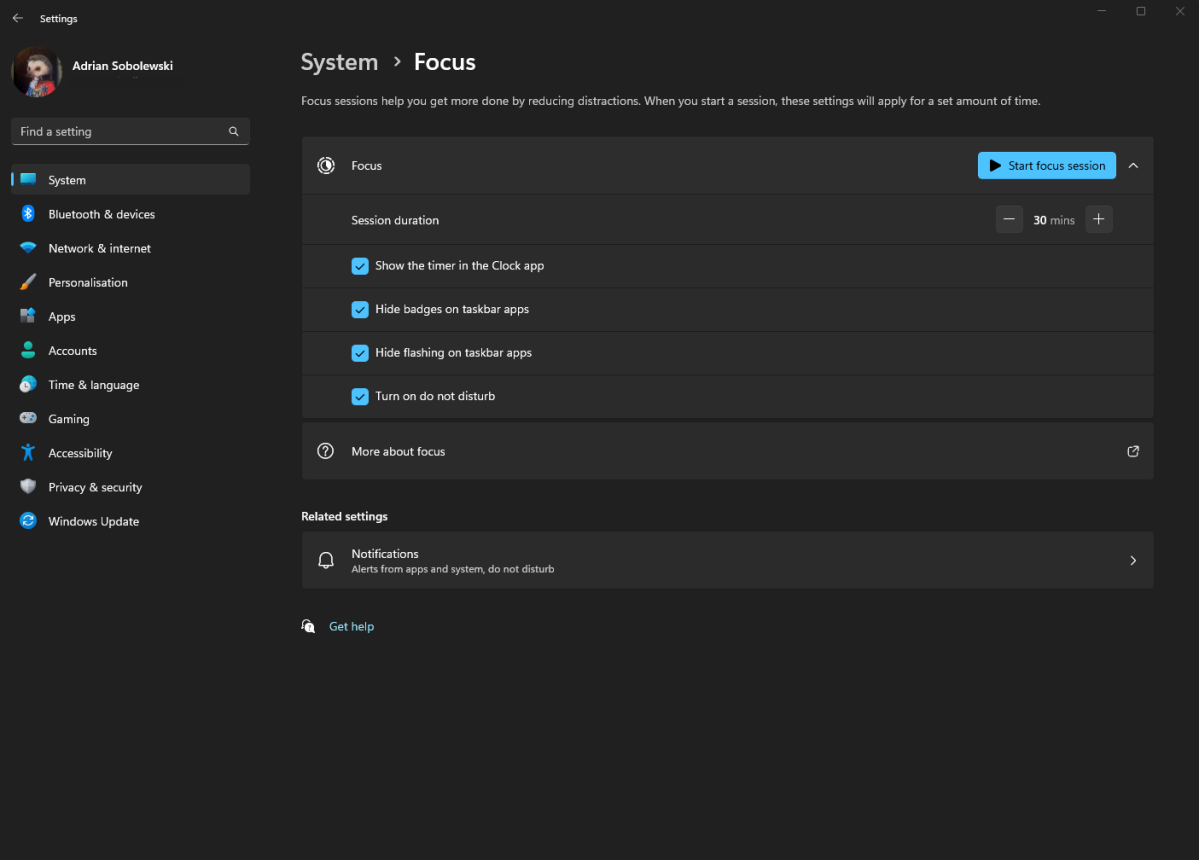
Ukuze ufinyelele ithebhu ethi “Gxila”, kufanele nje uye kokuthi “ Izilungiselelo " Ku-Windows 11. Lapho, ngokuzenzakalelayo, uzoba ku- “ uhlelo “, lapho ungathola khona uhlu "i-focus" .
Chofoza kuyo futhi ungashintsha zonke izici Iseshini yokugxila Okwakho - ubude beseshini ngayinye, indlela ofihla ngayo umsebenzi wohlelo lokusebenza kubha yomsebenzi nokuthi uyagijima yini Imodi yokungaphazamisi . Okujabulisa kakhulu ukuhlanganiswa kwayo ne... Uhlelo lwewashi .
في Uhlelo lokusebenza lwewashi Ungakwazi futhi ukuqala iseshini yakho yokugxila, futhi ubone izibalo zakho zokugxila. Iya kuhlelo Lwewashi futhi kusukela kumenyu engakwesokunxele khetha Izikhathi zokugxila . Lapho ungasetha futhi isibali-sikhathi sakho bese ukhetha ukuthi uyafuna yini ukuthatha ikhefu phakathi neseshini yakho yokugxila, futhi ungakwazi ukwengeza imisebenzi ongayenza phakathi naleso seshini futhi ubone ukuqhubeka kwakho kwansuku zonke.
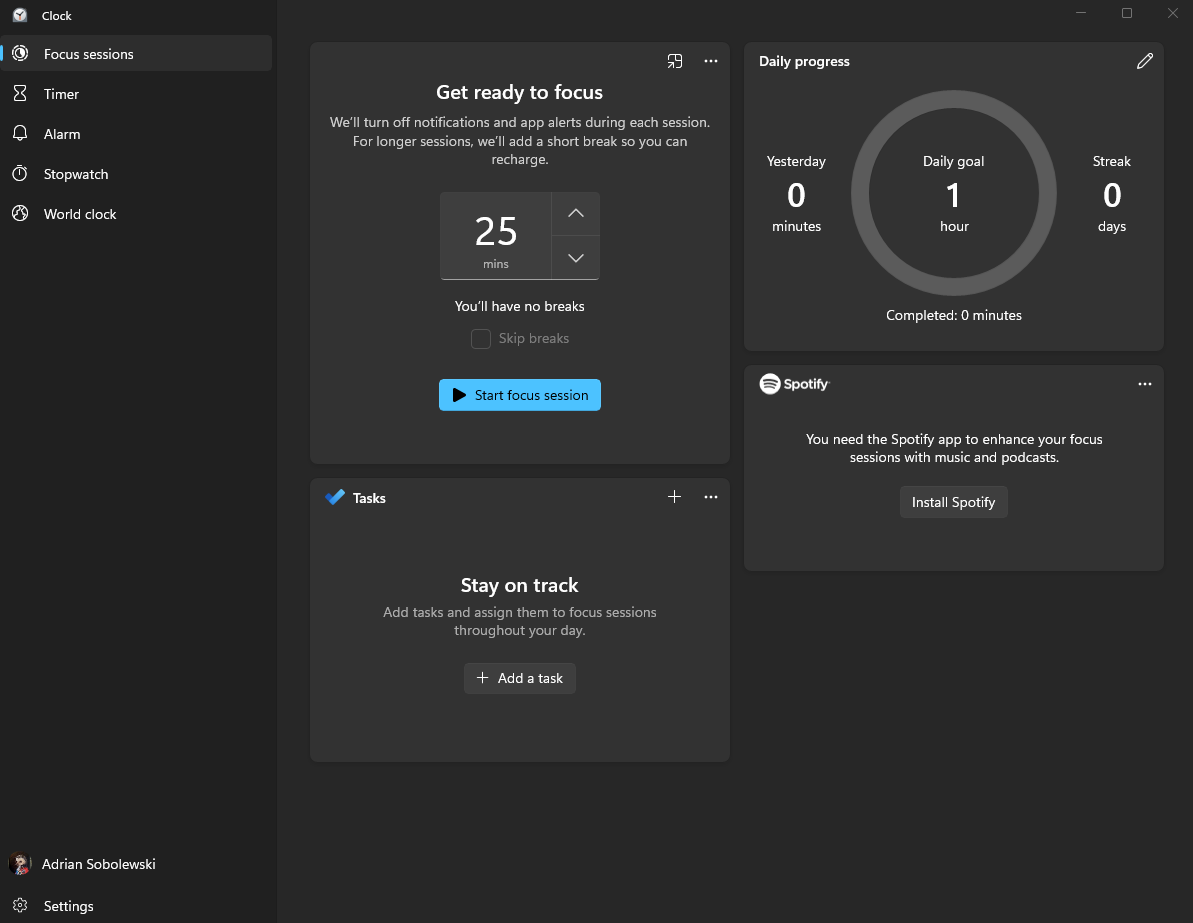
Izikhathi zokugxila nazo ziyakuvumela Ngokuhlanganisa i-Spotify yakho ohlelweni lokusebenza , okusho ukuthi ungalalela umculo owuthandayo ngenkathi ufunda ngaphandle kwesifiso esiqhubekayo sokudlala ngohlelo lokusebenza futhi uphazamiseke.
Ungaphazamisi
Imodi yokungaphazamisi Isici esihle esisebenza kahle ngokuhambisana nemodi yokugxila. Ikuvumela ukuthi uthulise zonke izaziso ojwayele ukuzithola, okusho ukuthi zizothunyelwa kuthreyi yakho yezaziso esikhundleni sokuvela esikrinini sakho futhi zikuphazamise.
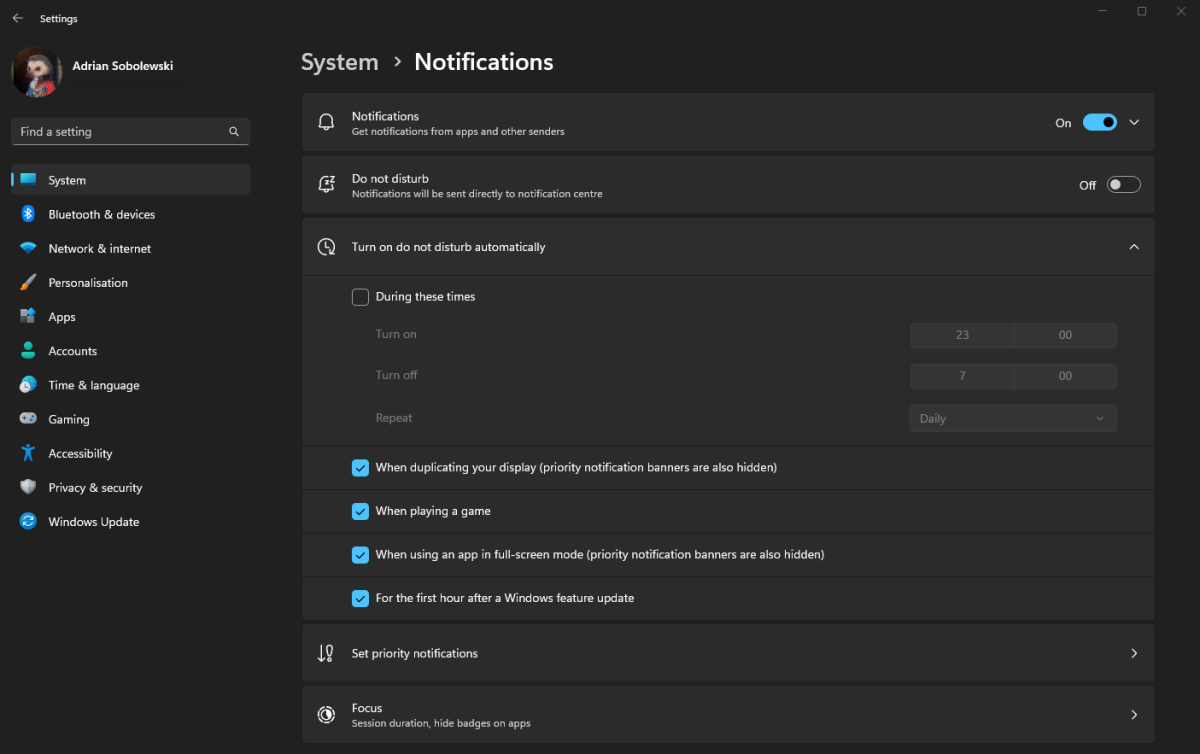
Lesi esinye isici esakhelwe kuso Windows 11, ngakho ukukuthola kulula kakhulu.
Vula Amasethingi Futhi kuthebhu uhlelo Chofoza Uhlu Izaziso . Lapho, uzobona inkinobho yokuguqula Ungaphazamisi , evula imodi ngokuchofoza okukodwa.
Ngezansi, ungathola futhi imenyu yokudonsela phansi ebizwa Vula okuthi Ungaphazamisi ngokuzenzakalela . Isici esihle esikuvumela ukuthi usethe amahora athile lapho imodi ivuliwe ngokuzenzakalelayo, kanye nokunye ukuziphatha - okufana nokudlala amageyimu - uma ungafuni ukuphazanyiswa yizaziso.
umshini wokubala
Uma uqala ukuvula i-Calculator ku-Windows 11, ingase ibukeke ingenalutho - umshini wokubala olula ongenakho okuningi endleleni.
Nokho, ungakhohliswa: iyithuluzi elinamandla elingaba usizo ngisho nasezilinganisweni eziyinkimbinkimbi. Ngaphezu kwalokho, isivele ifakiwe ku-Windows 11, ngakho ukuyivula kuyindaba yokusesha ohlwini lwakho lwezinhlelo zokusebenza.
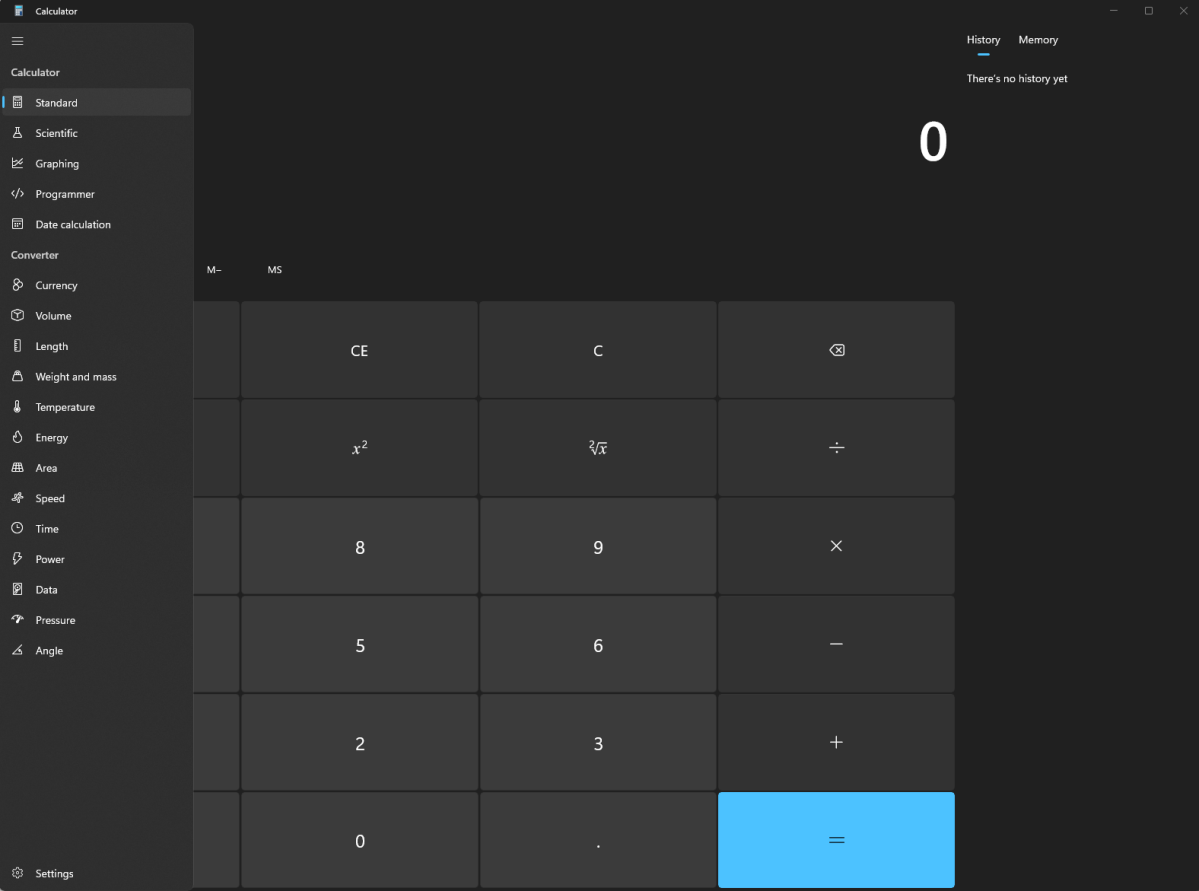
Uma unweba iwindi lakho lokubala kancane ukusuka ekubukekeni okuzenzakalelayo, uzobona omaka bami Ithebhu "Umlando". "Futhi "inkumbulo" , esiza ukugcina umkhondo walokho okwenzayo.
kodwa akukhona konke lokhu. Ekhoneni eliphezulu kwesokunxele, ungabona Imigqa emithathu evundlile . Uma uchofoza kukho, umlingo we Windows 11 I-Calculator iyaqala - ibonisa konke... Izakhiwo zokubala ezikhethiwe Ongase ukudinge, kanye nokunye Iziguquli zeyunithi Kulula ukuyisebenzisa. Yikho konke ozokudinga empilweni yakho yansuku zonke kanye nezifundo zezibalo noma ze-physics.
Isiqophamazwi
Kwesinye isikhathi, izinkulumo zingaba nzima, ngakho ukuzilalela kanye nje ngenkathi uthatha amanothi akho kunzima kakhulu.
Yilapho okuqoshiwe okuwusizo kuyinketho enhle - kukuvumela ukuthi ulalele futhi inkulumo futhi ugxile emininingwaneni evame ukulahleka ngenkathi usekilasini. I-Microsoft ikunikeze uhlelo lokusebenza Isiqophamazwi (I-Audio Recorder in Windows 10), okuzokuvumela ukuthi uthathe amanothi kukhompuyutha ephathekayo yakho futhi urekhode inkulumo ngesikhathi esifanayo.
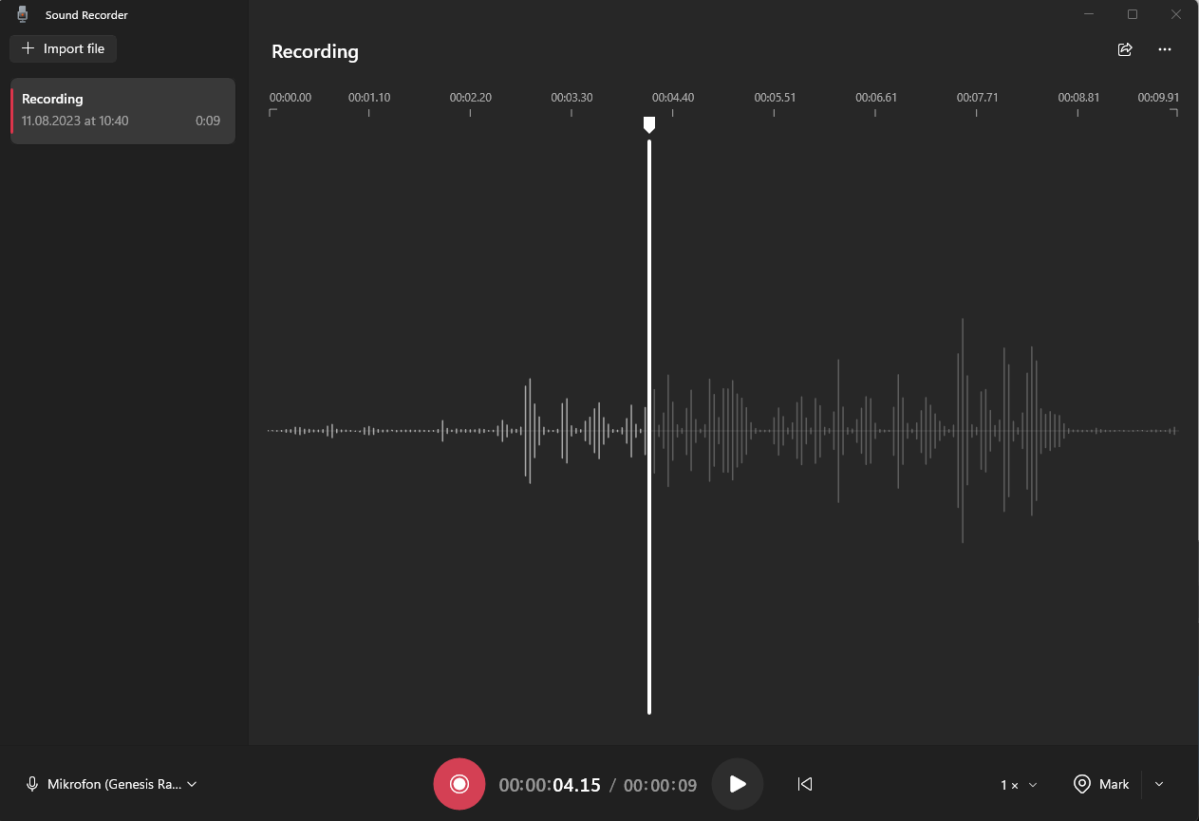
Uhlelo lokusebenza olulula ngempela olukuvumela ukuthi urekhode okokufaka kwemakrofoni yakho. Ungakwazi futhi ukugqamisa izikhathi ezibalulekile kusukela ekubongeni okuqoshiwe kuya esicini ukukhetha etholakala ekhoneni elingezansi kwesokudla, ngaphezu kokungenisa amafayela esiqophi akhona kuhlelo lokusebenza ukuze awamake. Ngaphandle kwenketho kaMark, unganciphisa noma usheshise ukudlala. Ngakwesokunxele, ungakwazi futhi ukubona futhi ulalele okurekhodiwe kwakho.
ithuluzi lokunamathisela
Izikhathi zokucindezela inkinobho ye-Print Screen nokunamathisela umphumela ku-MS Paint seziphelile.
Sibonga u Ithuluzi lokusika Ku-Windows 11, ukuthatha izithombe-skrini sekulula kakhulu, ungakwazi ukuthwebula kalula okusesikrinini sakho. Kuyithuluzi elihle lamakilasi aku-inthanethi, noma ngabe ufuna ukuthwebula isilayidi esibalulekile esethulweni noma udinga nje isithombe ukuze usengeze emsebenzini wakho.
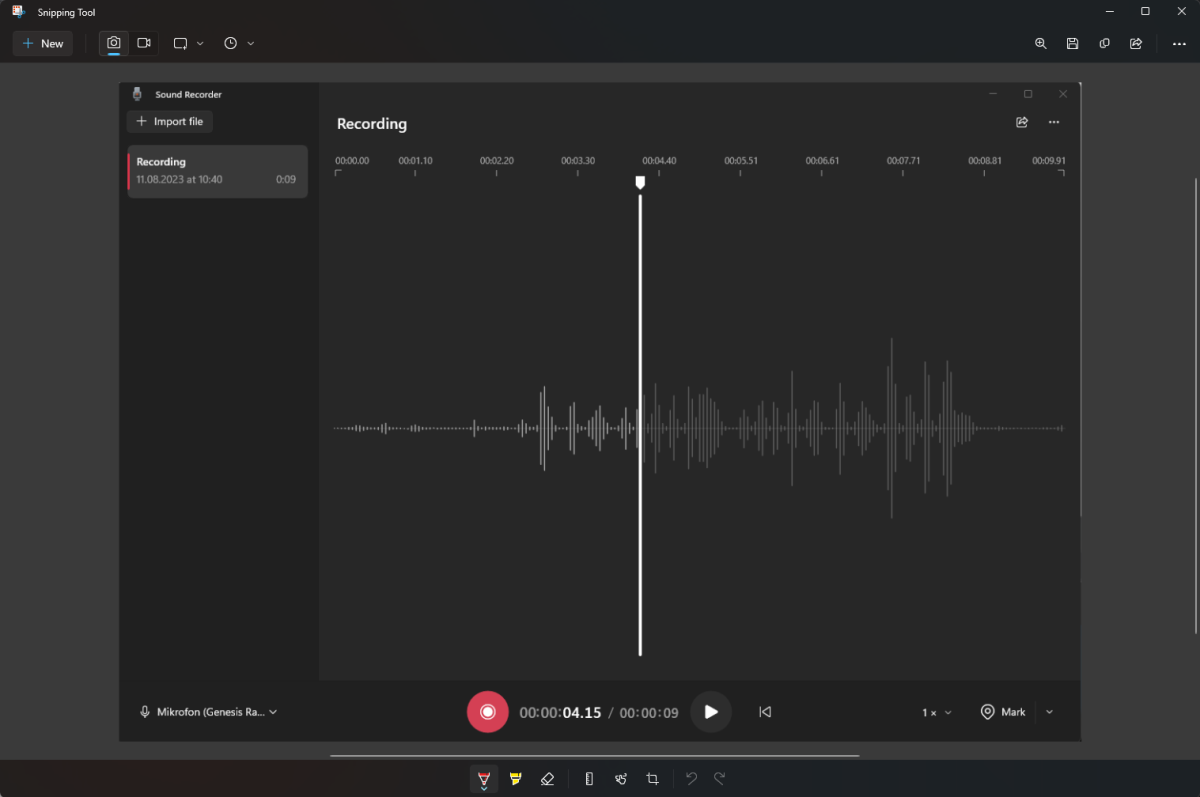
Ithuluzi lokunqampuna lingathwebula kokubili izithombe ezimile nevidiyo, futhi ungabambezela ukuthwebula ngenani elicacisiwe lamasekhondi. Yonke into ikumenyu ewusizo phezulu kwethuluzi.
Ungaphinda ukhethe phakathi kokuthwebula sonke isikrini, isigaba esithile, noma indawo ethile ekhethiwe. Njengakuhlelo lokusebenza, Ithuluzi Lokuhlwitha lingasetshenziswa ngesinqamuleli sekhibhodi I-Windows+Shift+S .
Uhlelo lokusebenza luhlanganisa namathuluzi okuhlela ayisisekelo, okuhlanganisa ukunqampuna nokumaka isithombe osanda kusithatha. Uma usuqedile, vele uchofoze isithonjana sokulondoloza phezulu kwesokudla bese usifaka engxenyeni efanele ku-File Explorer.
Usizo lwe-Snap
I-Snap Assist iyithuluzi okufanele ulisebenzise uma usebenza ngamawindi amaningi avuliwe. Ikuvumela ukuthi uhlele kabusha amawindi akho futhi uwakhiye ngokushesha endaweni ngokuya ngomklamo owukhethayo.
Isebenza ngezindlela ezimbili eziyinhloko. Okokuqala, uma uvule iwindi, ungahambisa igundane lakho phezu kwesithonjana sewindi lokukhulisa (okuyisithonjana phakathi kwewindi lokunciphisa nokuvala), bese ukhetha kusethi yezakhiwo ezinamawindi amaningi ezivelayo.
Iwindi le-pop-up lizovela futhi likubonise izakhiwo ezitholakalayo zamawindi amaningi. Uma usukhethile eyodwa, ungahlela amafasitela akho ngaphakathi kwesakhiwo esikhethiwe.
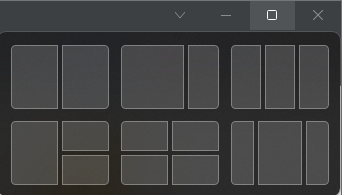
Ungasebenzisa futhi i-Snap Assist ukuze uhlele kabusha amawindi. Uma ubamba eyodwa bese uyihudulela ohlangothini olulodwa lwesikrini sakho, Windows 11 izophakamisa ngokuzenzakalelayo enye yezinhlelo zayo zokuthwebula. Uma uyiyeka, iwindi elikhethiwe lizongena endaweni futhi ezinye izinhlelo zakho zokusebenza ezivuliwe zizolungela ukuhlela ezikhaleni ezisele.
Kuyisici esihle esenza ukwakheka kwamawindi amaningi kube lula. Okunye ukuhlela kabusha iwindi kuyatholakala ngokuhudula imingcele yewindi ngalinye futhi ulenze lilingane nesikrini sakho kahle. Windows 11 izophinde ikhumbule isakhiwo sakho uma ushintshela kwelinye iwindi - vele usebenzise isinqamuleli Ithebhu ye-Alt + Ukuze ubuye noma nini.
Ilokhi enamandla
Kwesinye isikhathi, udinga ukusuka kukhompyutha yakho isikhashana.
Lokhu akuyona inkinga uma ufika ekhaya, kodwa emtapweni wolwazi noma ekilasini, ngeke ufune ukushiya idivayisi yakho ivuliwe, kuyilapho ukukhiya mathupha ngaso sonke isikhathi kuba yinkinga. Yilapho Windows 11Isistimu yokukhiya eguqukayo iqala ukusebenza.
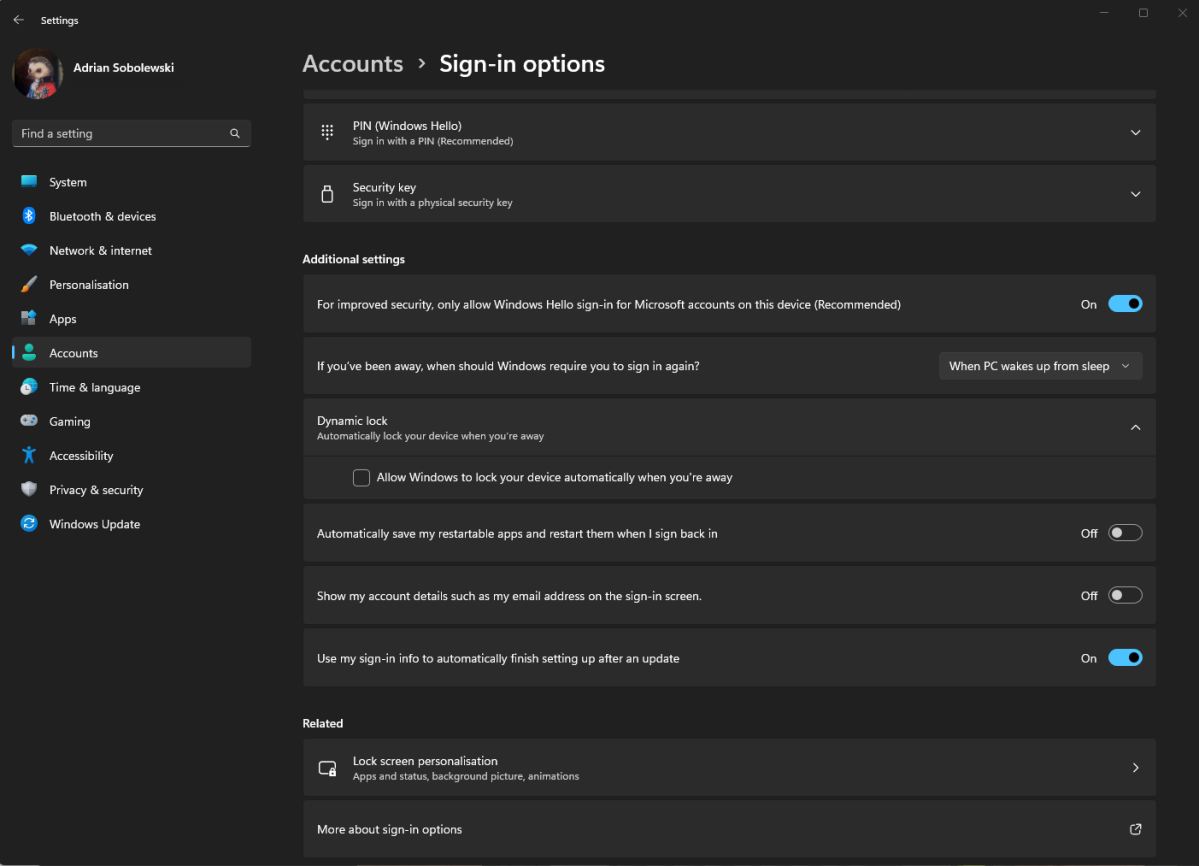
Ungathola izinketho zokukhiya eziguqukayo kokuthi Amasethingi > ama-akhawunti > Izinketho zokungena ngemvume .
Isici esikuvumela ukuthi uxhume ikhompuyutha yakho ocingweni lwakho nge-Bluetooth futhi uyisebenzise njengendlela yokukhiya. Eyakho Windows 11 I-PC izobona lapho idivayisi exhunyiwe iphuma ebangeni futhi ikhiye ngokuzenzakalelayo idivayisi ngemva kwemizuzwana engu-30.
Akusadingeki ukhathazeke ngokukhiya ikhompuyutha yakho - izokwenzela yona.
Ukukhanya kwasebusuku
Kwesinye isikhathi ayikho indlela engcono yokufunda kunokulala ubusuku bonke. Kukhona okuthile mayelana nokuchitha ubusuku phambi kwesifundo sakho futhi udlule kukho konke - futhi akukhona nje lapho kufika umnqamulajuqu.
Nokho, ngemva kwamahora amade uphambi kwesikrini, amehlo akho angase ahlupheke. Hhayi nje ngoba sekwephuzile, kodwa futhi nangenxa yokukhanya okuluhlaza okwesibhakabhaka okuphuma kukhompyutha yakho. Windows 11 inempendulo - Ukukhanya ebusuku .
Ukukhanya Kwasebusuku isici esenza isikrini sakho sibe phuzi kakhulu, esiza ukunciphisa ukukhishwa kokukhanya okuluhlaza okwesibhakabhaka, okungase kukhawulele umthelela omubi kumaphethini akho okulala nokubona. Ungayivula ngokuya ku Amasethingi > uhlelo > isipho > Ukukhanya ebusuku Futhi uyilungiselele lapho.
Unezinketho ezimbalwa ongakhetha kuzo.
Okokuqala, kungenzeka uvule isici ngesandla lapho. Ungakwazi futhi ukushintsha ukushuba kombala ophuzi, futhi uhlele isici ukuthi sivuleke ngokuzenzakalelayo. Uma uvula izilungiselelo zendawo, ungakwazi ukuyivula ekushoneni kwelanga, kodwa uma ungafuni ukwenza lokho, ungasetha ishejuli yakho yokuthi ivula futhi ivalwe nini usuku ngalunye.
inothi elilodwa
I-OneNote Uhlelo lokusebenza oluthandayo lokuthatha inothi kubantu abaningi, futhi kulula ukubona ukuthi kungani. Lena incwadi yedijithali efakwe ngokugcwele engasetshenziswa njengethuluzi eliyisisekelo lokuthatha amanothi noma into eyinkimbinkimbi kakhulu.
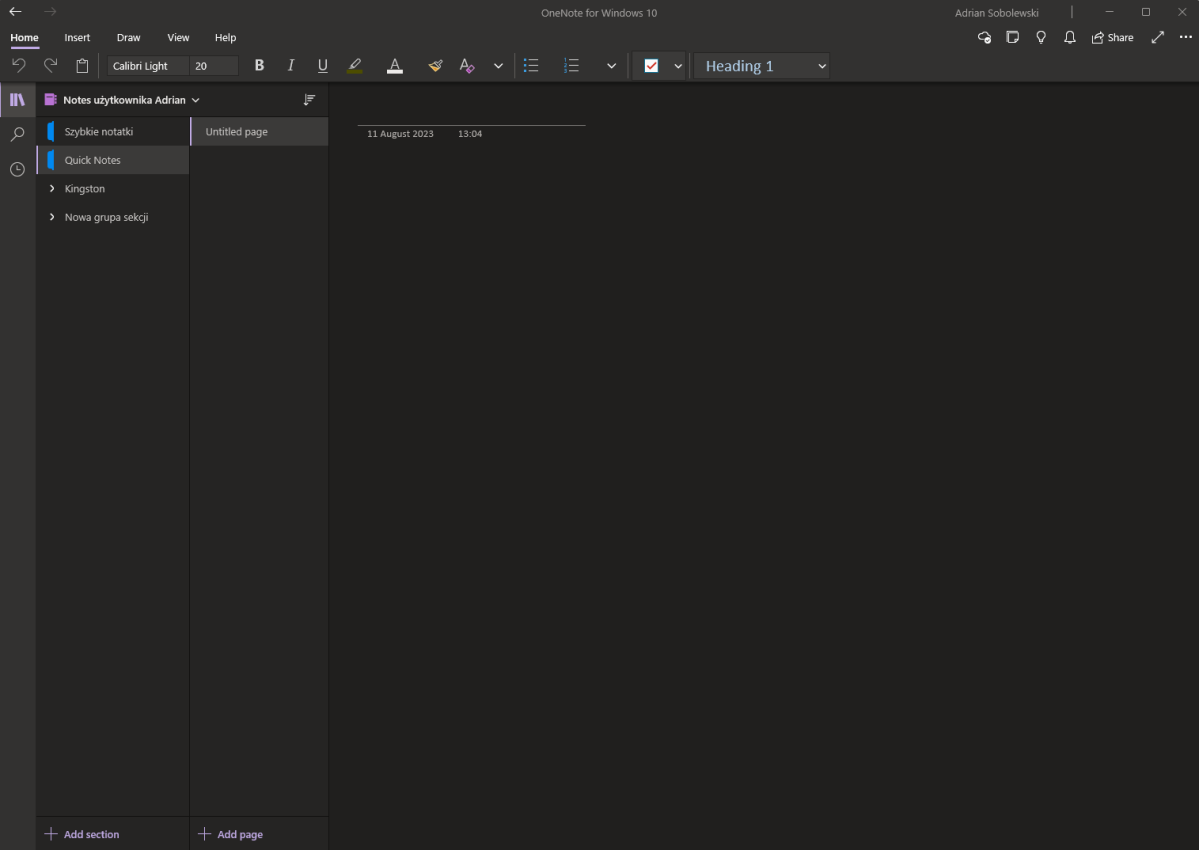
Ngendlela elula ngayo, i-OneNote ihlukaniswe yaba amabhukwana, wona ahlukaniswe abe izigaba namakhasi. Kulawa makhasi, ungakwazi ukwengeza noma yini – umbhalo, izithombe, izinhlu, nokunye okuningi. I-OneNote futhi isekela okokufaka ipeni, kanye namamemo ezwi anombhalo owakhelwe ngaphakathi.
Ukuhlanganiswa kwayo nenye isoftware kwenza kube ukukhetha okuhle Windows 11.
I-OneDrive
Akukho okubi njengokulahlekelwa izifundo zakho ngenxa yokuhluleka kwedrayivu noma okunye ukungahambi kahle ngekhompyutha yakho. Ngeshwa, lokhu kuyenzeka kwesinye isikhathi, kodwa ungenza amafayela akho avikeleke kakhulu ngokuwasekela emafini.
I-OneDrive ihlanganisiwe Inguqulo ye-Microsoft isebenza kahle nge Windows 11 futhi ikunikeza u-5GB wendawo yokugcina mahhala.
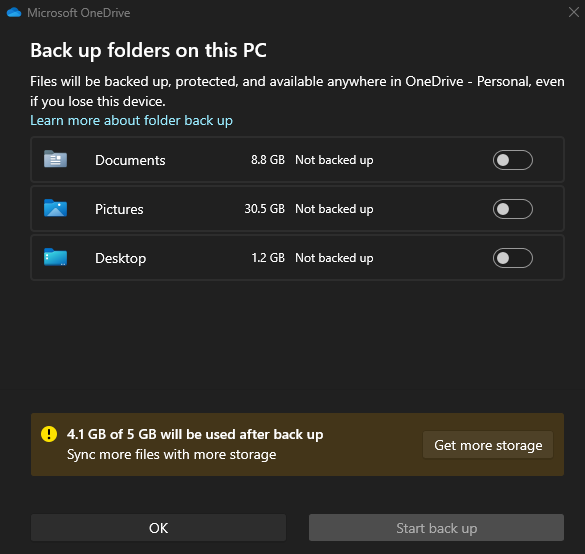
Ukuze uyisethe, yifune kubha yokusesha bese uvula uhlelo lokusebenza lokuqala oluvelayo. Izokwazisa ukuthi ungene ngemvume nge-akhawunti ye-Microsoft uma ungakayingeni, bese ukhetha ukuthi imaphi amafolda ofuna ukuwenza isipele ngokuzenzakalelayo futhi atholakale kuwo wonke amadivayisi akho. Kuyasiza ukufaka wonke amadokhumenti akho abalulekile uma unesikhala.
Kubalulekile futhi ukukhumbula ukuthi amafayela owenze ikhophi yasenqolobaneni ku-OneDrive anga... Yabelana kalula nanoma ubani . Ungakwenza lokhu ngokuvula ifolda yakho ye-OneDrive, uchofoze kwesokudla ifayela ofuna ukwabelana ngalo, uhambisa phezulu phezu kwenketho ye-OneDrive bese uchofoza okuthi Yabelana efasiteleni le-pop-up. Ungathumela noma ukopishe isixhumanisi ukuze wabelane, futhi ulungise izinketho zaso zobumfihlo.
IMicrosoft yokwenza
Kwesinye isikhathi, zonke izinto okufanele uzenze zingakukhungathekisa, futhi ukuzikhumbula kuyinselele ngokwakho. Lapha yilapho izinhlelo zokusebenza ezizinikele zokwenziwa zingena khona, ezikuvumela ukuthi urekhode imisebenzi yakho ebaluleke kakhulu futhi uyibeke phambili ngempumelelo.
Windows 11 inikeza uhlelo lokusebenza oluhle lwale njongo - IMicrosoft eya Yenza. Uma kuqhathaniswa nokubhala uhlu ephepheni noma kusetshenziswa i-OneNote, Okufanele Ukwenze kunezici ezengeziwe ezenza ukudala nokuphatha uhlu lwezinto okufanele uzenze kube lula.
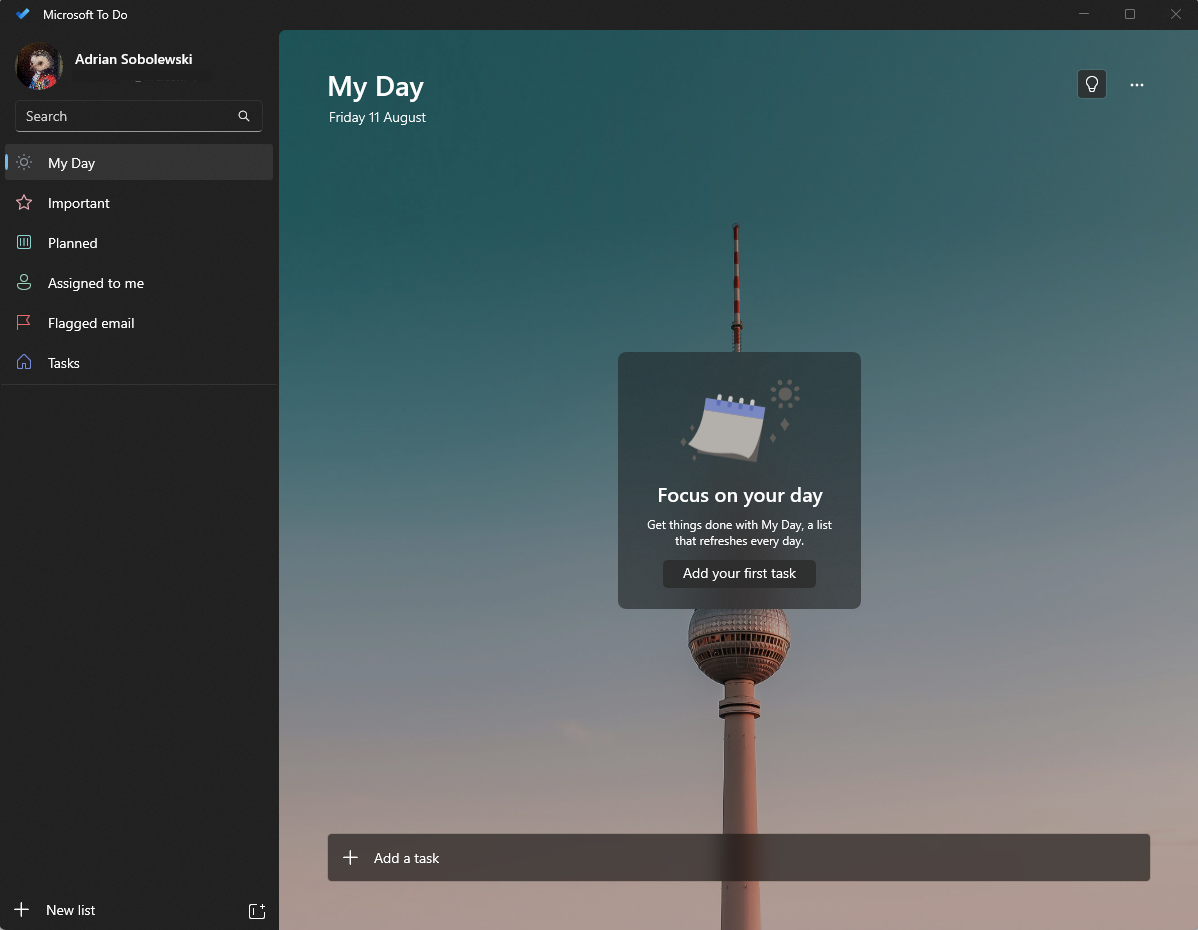
Ungathola i-Microsoft To Do ifakwe endaweni yakho Windows 11 idivayisi, kodwa inguqulo yeselula ye-Android ne-iOS isho ukuthi ungakwazi ukufinyelela uhlu lwakho lwezinto okufanele uzenze noma ngabe ukuphi.
Kokuthi Ukwenza, ungakha imisebenzi yansuku zonke kuthebhu ethi Usuku Lwami, unikeze imisebenzi enenkanyezi noma ehleliwe, futhi ungenise nama-imeyili ahlatshwe umkhosi esuka ku-Outlook njengemisebenzi emisha. Kukhona futhi izinketho zokwenza awakho amafolda nohlu lwezinto okufanele uzenze.
Okungcono nakakhulu indlela imisebenzi engezwa ngayo kuhlelo lokusebenza. Akudingeki ubambene nesilayidi sesikhathi noma izinketho zekhalenda - okumele ukwenze nje ukuthayipha umsebenzi owufunayo, nosuku nesikhathi, futhi iMicrosoft To Do kufanele iwubone futhi uwuhlele ngendlela efanele. Kuyindlela enhle yokwenza lula ukwenza uhlu lwakho lwezinto ozozenza, okungase kube umsebenzi onzima kakhulu.









